Tarvitsetko pääsyn tietokoneeseesi etäyhteydellä, mutta sinulla ei oleon aika asentaa paisuneet ohjelmat, kuten TeamViewer ja muut? Harkitse DWService-palvelun kokeilua; Se on Mac-, Linux- ja Windows-kaukosäädinpalvelu, jonka avulla kuka tahansa voi käyttää tietokoneita tai tässä tapauksessa käyttää Linux-tietokonetta selaimesta etäyhteyden kautta Internetiin.
Huomaa: Jos haluat käyttää DWServiceä onnistuneesti Linuxissa, asenna sovellus molemmille tietokoneille. Napsauta tätä käyttääksesi etäkäyttöä muissa käyttöjärjestelmissä, lukuun ottamatta Linux-alustaa.
Lataa DW Agent
DWService-sovelluksen käyttäminen etäkäyttöön Linuxissa edellyttää sovelluksen lataamista ensin. Lataa sovellus aloittamalla avaamalla pääteikkuna Ctrl + Alt + T tai Ctrl + Vaihto + T näppäimistöllä. Suorita sitten wget komento alla.
cd ~/Downloads wget https://www.dwservice.net/download/dwagent_x86.sh
Älä halua käyttää päätelaitetta DW: n lataamiseenAgentti Linux-tietokoneellasi? Siirry DWService-verkkosivustoon ja napsauta sivulla ”Linux” -painiketta. Sen pitäisi aloittaa tiedoston lataus automaattisesti ja sijoittaa se “Downloads” -hakemistoon.
DW Agentin asentaminen
DW Agent -sovellus on komentotiedosto. Sitä ei kuitenkaan tarvitse ajaa päätelaitteessa, koska siinä on asennuksen käyttöliittymä, jota käyttäjien on käytettävä saadakseen ohjelma toimimaan.
Voit aloittaa DW Agentin asennusprosessin,avaa Linux-tiedostonhallinta ja napsauta “Lataukset” -hakemistoa. Etsi “dwagent_x86.sh”-tiedosto ja napsauta sitä hiiren kakkospainikkeella avataksesi hiiren kakkospainikkeen valikon.
Etsi hiiren kakkospainikkeella valikko “Ominaisuudet” ja valitse se siirtyäksesi tiedostovaihtoehtoihin ”dwagent_x86.sh”.
Dwagent_x86-valikon sisällä.sh, etsi vaihtoehtoa, jonka otsikot ovat ”suoritettava”, “suorita ohjelma” tai jotain vastaavaa. Jos et löydä vaihtoehtoa, kirjoita seuraavat komennot pääteikkunaan.
cd ~/Downloads sudo chmod +x dwagent_x86.sh
Koska asennustiedoston käyttöoikeudet ovat ajan tasalla, se on valmis avaamaan. Avaa pääteikkuna ja aja:
sudo sh ~/Downloads/dwagent_x86.sh
Kun sovellusikkuna on auki, seuraa valintaikkunaa kohtaanasenna DW Agent Linux-tietokoneellesi. Jos et halua ohjelmiston asentamista Linux-tietokoneellesi, seuraa sen sijaan alla olevia ohjeita ja opasta sen suorittaminen.
Suorita DWService asentamatta
DW Agent voi toimia missä tahansa Linux-tietokoneessa ilmanasennus. Haluatko suorittaa DWS: n kannettavana ohjelmana? Kaksoisnapsauta “dwagent_x86.sh” -kriptatiedostoa Linux-tiedostonhallinnassa avataksesi asennusvalintaikkunan.

Kun DW Agent -asennusvalintaikkuna on auki, valitse ”Suorita” vieressä oleva ruutu ja napsauta ”Seuraava”. Tämän vaihtoehdon valitsemisen pitäisi käynnistää DWService-sovellus heti ja saada se käyttövalmiiksi.
Yhdistäminen etälaitteisiin
Jos haluat muodostaa yhteyden etätietokoneeseen DWS: n avulla, varmista, ettäDW Agent -ohjelmisto on asennettu ja käynnissä sekä tietokoneessa, jota käytät yhteyden muodostamiseen, että tietokoneessa, jota aiot käyttää etäyhteydellä. Kun palvelu on toiminut molemmilla koneilla, siirry DW Agent -sovellukseen tietokoneessa, joka muodostaa yhteyden, ja lue sen sanat näytöllä. Sovelluksessa sinun pitäisi nähdä käyttäjänimi ja salasana. Ota se ja mene selaimeesi dwservice.net.
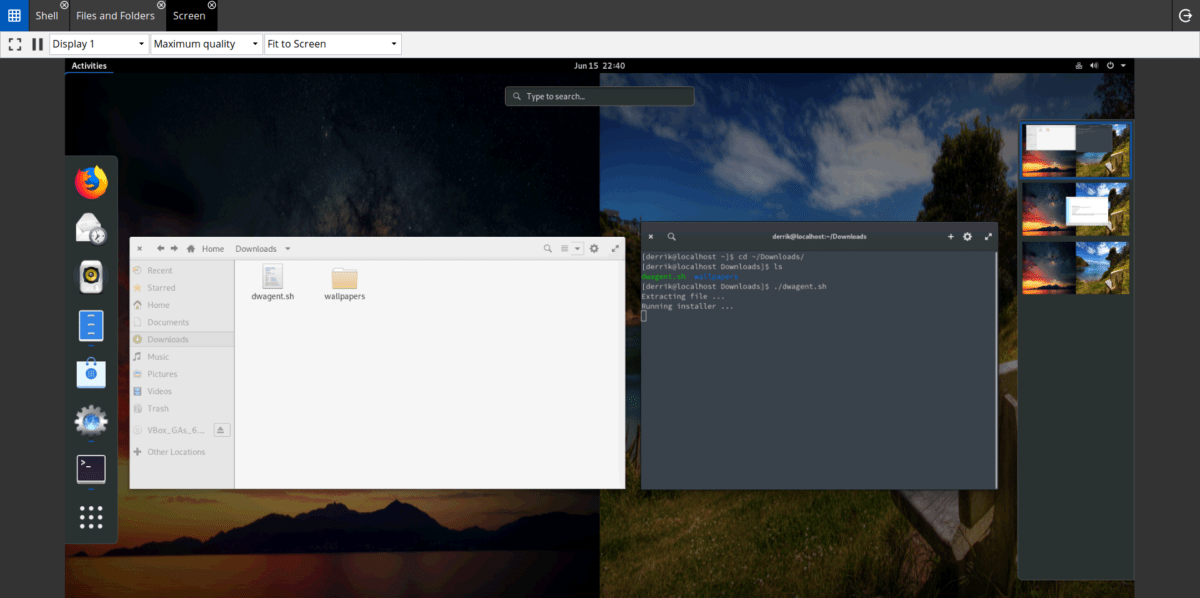
Kirjaudu DWService-palveluun käyttäjätunnuksella ja salasanallatarjotaan sinulle. Jos kirjautuminen onnistuu, sinulle esitetään kojelauta. Etsi ”Näyttö” ja napsauta sitä saadaksesi hallinta tietokoneen etäjärjestelmään. On myös mahdollista toimia vuorovaikutuksessa etätietokoneen komentorivin kanssa napsauttamalla “Shell” kojetaulussa.
Kuinka antaa etäkäyttö
Jotta etäyhteys Linux-tietokoneeseesi olisi mahdollista,käynnistä DW Agent -sovellus. Kun sovellus on auki, se tulostaa URL-osoitteen, käyttäjänimen ja salasanan. Ota nämä tiedot ja anna ne kenelle tahansa, joka haluaa käyttää koneesi etänä.
Voit lopettaa etäyhteyden sulkemalla DW Agent -sovelluksen, ja linkki etätietokoneeseen tulee loppua heti.
Käytä etätiedostoja
DWService on rakennettu paljon käteviä palveluitaMikään ominaisuus ei kuitenkaan ole aivan yhtä hyödyllinen kuin ”etätiedosto” -ominaisuus. Tässä tilassa käyttäjät voivat käyttää, lähettää ja ladata tiedostoja mistä tahansa DW Agent -sovellusta käyttävästä etätietokoneesta.
Jos haluat käyttää etätiedosto-ominaisuutta, avaa DW Agent,ja muodosta yhteys etätietokoneeseen dwservice.net-sivuston kautta. Etsi sitten DWService-verkkosivustolla harmaa kuvake, jonka otsikko on ”Files and Folders”, ja napsauta sitä.
DWService näyttää ”Files and Folders” -alueen sisällä etäkoneen tiedostot. Päästäksesi mihin tahansa näistä kansioista, kaksoisnapsauta hiirellä.
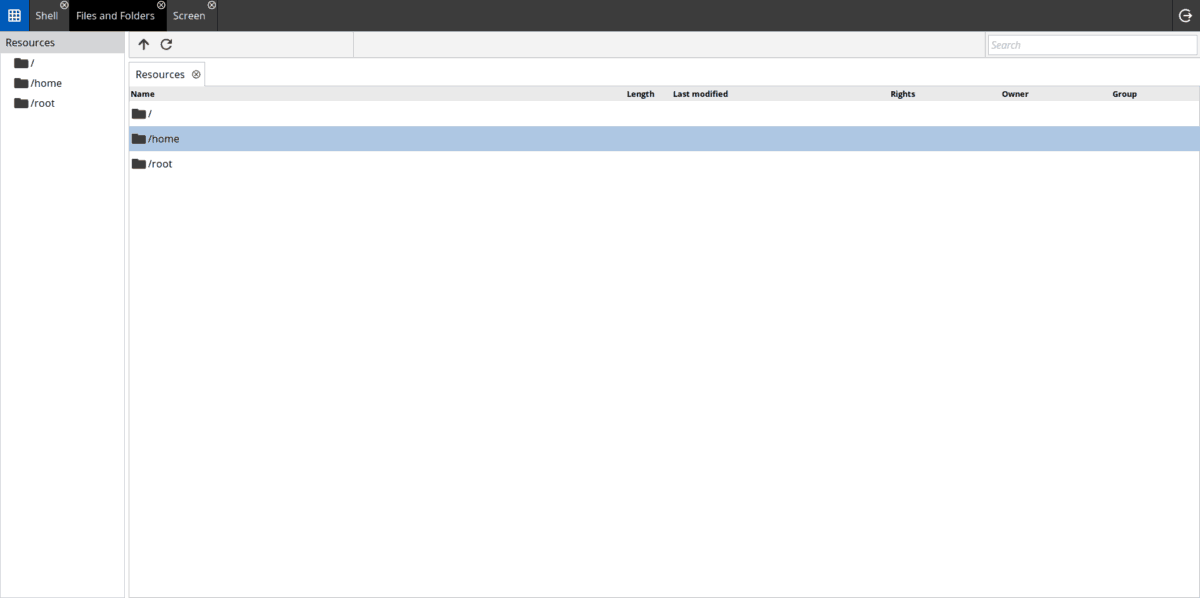
Etkö löydä tiedostoa etätietokoneelta DWS: ssä? Napsauta näytön oikeassa yläkulmassa olevaa hakukenttää ja kirjoita hakutermi. Pian sen jälkeen sivun pitäisi palauttaa luettelo tuloksista.













Kommentit